Aby zwiększyć możliwości sterownika, wystarczy podłączyć czujnik do wyznaczonych portów czujnika. Nasze oprogramowanie obsługuje szeroką gamę standardowych czujników stykowych otwartych/zamkniętych, w tym czujniki wykrywania deszczu, pomiaru wilgotności gleby i inne czujniki WŁ./WYŁ. Co więcej, Hydrawise może monitorować przepływ poprzez integrację z przepływomierzem HC firmy Hunter. Aby zobaczyć schematy okablowania dla każdego sterownika, odwiedź naszą stronę produktu. Dowiedz się więcej
Aby skonfigurować czujnik w oprogramowaniu Hydrawise, wykonaj poniższe czynności.
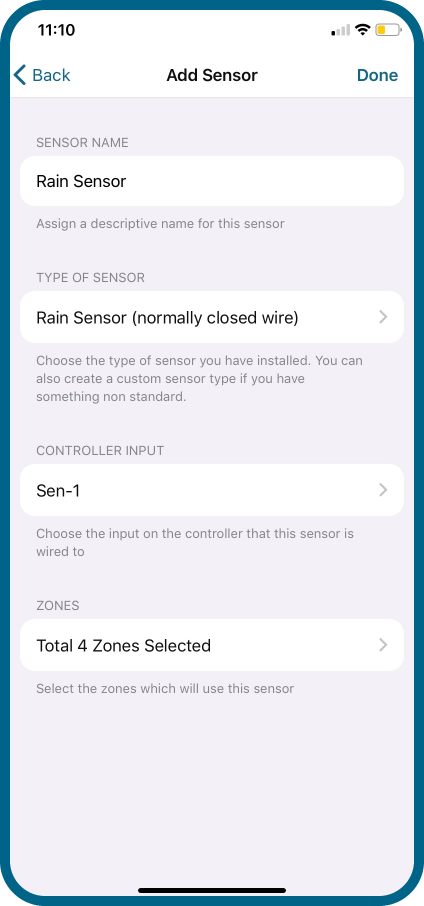
- Zaloguj się na swoje konto Hydrawise.
- Kliknij ikonę (
 ) w lewym górnym rogu.
) w lewym górnym rogu. - Kliknij Sensors (Czujniki).
- Utwórz nowy czujnik, klikając Add Sensor To Controller (Dodaj czujnik do sterownika).
- Wybierz Sensor Name (Nazwa czujnika).
- Wybierz Typ czujnika (większość czujników Hunter jest zazwyczaj zamknięta).
- Zmień wejście sterownika na Czujnik 1 lub Czujnik 2. Jeśli korzystasz z modelu HPC z kodem daty styczeń 2023 lub nowszym, wybierz Sen lub Sen-2.
- Wybierz Strefy , które mają być wyłączane przez czujnik po jego aktywacji.
- Kliknij Done (Gotowe).
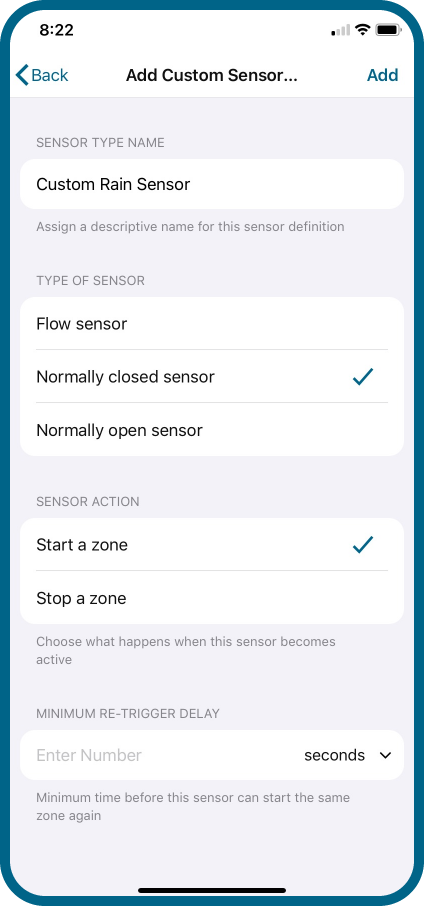
Konfiguracja czujnika niestandardowego może być wymagana w przypadku instalacji czujnika deszczu innego producenta, który wymaga wprowadzenia dokładnych danych kalibracyjnych.
- Zaloguj się na swoje konto Hydrawise.
- Kliknij ikonę (
 ) w lewym górnym rogu.
) w lewym górnym rogu. - Kliknij Sensors (Czujniki).
- Utwórz nowy czujnik, klikając Add Custom Sensor Type (Dodaj niestandardowy typ czujnika).
- Wybierz Nazwę czujnika.
- Wybierz Typ czujnika. Wybierz czujnik normalnie zamknięty/otwarty. Umożliwi to czujnikowi uruchomienie lub zatrzymanie strefy.
- Uruchom strefę: jeśli strefa ma zostać uruchomiona, należy wybrać minimalną liczbę sekund, po których upływie czujnik może spowodować ponowne uruchomienie tej samej strefy.
- Zatrzymaj strefę: jeśli strefa ma zostać zatrzymana, wybierz liczbę sekund opóźnienia przed zatrzymaniem strefy i czas, przez jaki strefa ma być wyłączona. Na przykład niektóre ograniczenia nawadniania wymagają, aby zraszacze nie działały przez co najmniej dwa dni po wykryciu deszczu. (Większość czujników Hunter jest zazwyczaj zamknięta).
- Kliknij Add (Dodaj). Czujnik niestandardowy pojawi się teraz na liście dostępnych czujników, które można dodać do systemu.
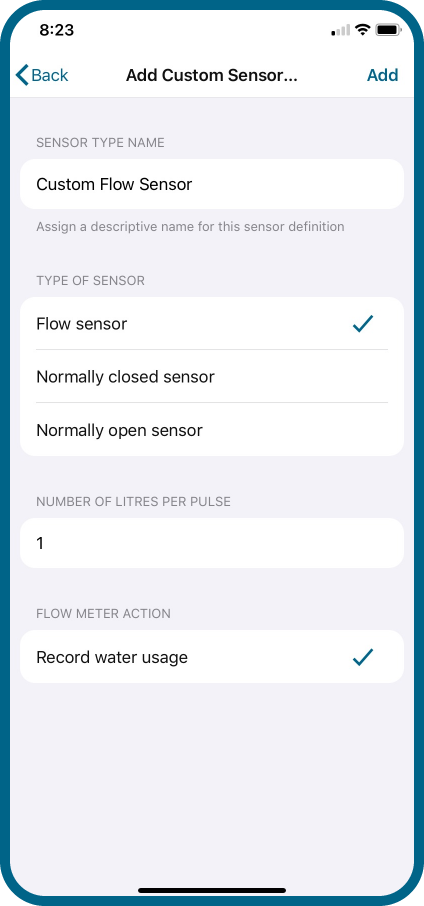
Konfiguracja czujnika niestandardowego może być wymagana w przypadku instalacji czujnika przepływu innego producenta, który wymaga wprowadzenia dokładnych danych kalibracyjnych.
- Zaloguj się na swoje konto Hydrawise.
- Kliknij ikonę (
 ) w lewym górnym rogu.
) w lewym górnym rogu. - Kliknij Sensors (Czujniki).
- Utwórz nowy czujnik, klikając Add Custom Sensor Type (Dodaj niestandardowy typ czujnika).
- Wybierz Nazwę czujnika.
- Wybierz Typ czujnika. Wybierz czujnik przepływu.
- Wprowadź liczbę litrów na impuls podaną przez producenta.
- Kliknij Add (Dodaj). Czujnik niestandardowy pojawi się teraz na liście dostępnych czujników, które można dodać do systemu.
Nadal potrzebujesz pomocy? Chętnie pomożemy.
Powiedz nam, w jakim zakresie potrzebujesz wsparcia, a my znajdziemy dla Ciebie najlepsze rozwiązanie.

